Mit "Ansichtsfensterschattierung: Beschriftungsmenü" können Sie auswählen, wie Objekte im Nitrous-Ansichtsfenster angezeigt werden.
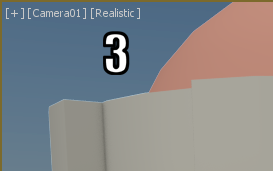
3. Schattierung (Menü)
Allgemeine Optionen für Nitrous-Ansichtsfenster werden im Dialogfeld "Ansichtsfenster konfigurieren", insbesondere in der Gruppe "Visueller Stil & Darstellung" angezeigt.
Benutzeroberfläche
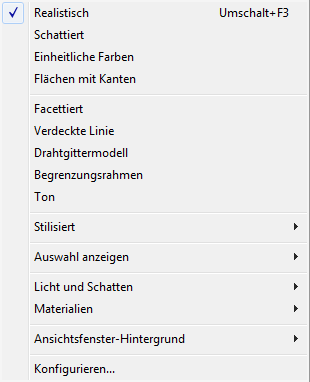
- [Schattierungsstile]
-
Damit können Sie unter den am häufigsten verwendeten Schattierungsstilen auswählen. Schattierungsstile werden im Thema Gruppe "Visueller Stil und Darstellung" behandelt.
_____
- Stilisiert
- Öffnet ein Untermenü, in dem Sie einen der nicht fotorealistischen Stile wählen können. Anmerkung: Sie können diese Stile mit dem Quicksilver-Hardware-Renderer rendern. Weitere Informationen finden Sie unter Rollout Visueller Stil & Darstellung (Quicksilver-Renderer ).
_____
- Auswahl anzeigen
- Öffnet ein Untermenü, in dem Sie die Darstellung ausgewählter Geometrie in schattierten Ansichtsfenstern auswählen können.
_____
_____
- Ansichtsfenster-Hintergrund
-
Öffnet ein Untermenü mit Optionen zum Anzeigen eines Hintergrunds im Ansichtsfenster.
_____
- Konfigurieren
-
Öffnet die Gruppe "Visueller Stil und Darstellung" des Dialogfelds "Ansichtsfenster konfigurieren". Mit dieser können Sie den visuellen Stil ändern und andere Optionen einstellen.
Untermenü "Auswahl anzeigen"
Diese Optionen wirken sich darauf aus, wie die ausgewählte Geometrie in Ansichtsfenstern angezeigt wird.

- Auswahl mit Flächen mit Kanten anzeigen
- Wenn diese Option aktiviert ist, werden die Drahtgittermodellkanten der ausgewählten Objekte zusammen mit den schattierten Oberflächen angezeigt. Dies ist bei der Bearbeitung von Netzen in einer schattierten Anzeige nützlich. In einem Begrenzungsrahmen-Ansichtsfenster werden die ausgewählten Objekte als Drahtgittermodell angezeigt.
- Ausgewählte Flächen schattieren
- Wenn diese Option aktiviert ist, werden die ausgewählten Flächen halbtransparent rot angezeigt. Dies erleichtert die Auswahl von Flächen in schattierten Ansichtsfenstern.
Wenn diese Option deaktiviert ist, werden die ausgewählten Flächen nur durch rote Kanten dargestellt.
Untermenü "Licht und Schatten"
Die Ansichtsfensterbeleuchtung beeinflusst nur Ansichtsfenster: Sie hat keine Auswirkung darauf, wie die Szene gerendert wird.

Die Optionen in diesem Menü werden deaktiviert, wenn "Schattiert" der aktive Stil ist.
- Mit Szenenlichtern beleuchten
-
Wenn diese Option ausgewählt wird, verwendet das Ansichtsfenster das Licht von Beleuchtungsobjekten in der Szene.
- Mit Standardlichtern beleuchten
-
(Vorgabe). Wenn diese Option ausgewählt wird, verwendet das Ansichtsfenster das Licht von den Standardlichtern.
Mit
 +L schalten Sie zwischen der Verwendung von Szenenlichtern und Standardlichtern um.
+L schalten Sie zwischen der Verwendung von Szenenlichtern und Standardlichtern um. - Szenenlichtersteuerung
- Zeigt ein Untermenü zum Verwalten von Lichtern in der Szene an:
- Ausgewählte Lichtquellen automatisch anzeigen Ist diese Option aktiviert, wird in schattierten Ansichtsfenstern Licht von ausgewählten Lichtquellen automatisch angezeigt. Vorgabe = Deaktiviert.
- Ausgewählte Lichtquellen sperren Sperrt die ausgewählten Lichtquellen.
- Ausgewählte Lichtquellen freigeben Gibt die ausgewählten Lichtquellen frei.
Eine Lichtquelle zu sperren bedeutet, dass das Licht an bleibt, bis es freigegeben wird, unabhängig davon, ob das Licht Schatten wirft. Wenn eine Lichtquelle gesperrt ist, wird es durch Auswählen von "Ausgewählte Lichtquellen automatisch anzeigen" nicht ausgeschaltet.
_____
Die folgenden Auswahlmöglichkeiten sind Ein-/Ausschalter.
- Schatten
-
Wenn diese Option aktiviert ist, wird im Ansichtsfenster eine Vorschau von Schatten angezeigt. Siehe Vorschau von Schatten und anderen Lichtquellen in Ansichtsfenstern.
- Umgebungsokklusion
-
Wenn diese Option aktiviert ist, wird im Ansichtsfenster eine Vorschau der Umgebungsokklusion angezeigt.
Untermenü "Materialien"
Diese Optionen sind identisch mit denen im Menü Ansichten  Untermenü Material in Ansichtsfenster anzeigen als.
Untermenü Material in Ansichtsfenster anzeigen als.

- Transparenz aktivieren
- Wenn diese Option aktiviert ist, werden transparente Materialien transparent angezeigt. Vorgabe = Aktiviert.
_____
Die übrigen Optionen wählen, ob schattierte (Phong) oder realistische Materialien verwendet werden und ob Maps angezeigt werden sollen.
Untermenü Ansichtsfenster-Hintergrund
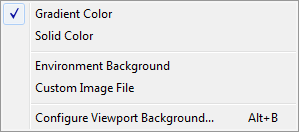
- Verlaufsfarbe
- (Vorgabe für Ansichtsfenster "Perspektive".) Zeigt den Hintergrund als Verlauf.
Um die Verlaufsfarben anzupassen, verwenden Sie das Dialogfeld "Benutzeroberfläche anpassen"
 Gruppe "Farben"
Gruppe "Farben"  , Optionen "Ansichtsfenster-Hintergrund Verlauf unten" und "Ansichtsfenster-Hintergrund Verlauf oben".
, Optionen "Ansichtsfenster-Hintergrund Verlauf unten" und "Ansichtsfenster-Hintergrund Verlauf oben". - Volltonfarbe
- (Vorgabe für axonometrische Ansichtsfenster.) Zeigt den Hintergrund als Volltonfarbe.
Zum Anpassen der Vollton-Hintergrundfarbe verwenden Sie das Dialogfeld "Benutzeroberfläche anpassen"
 Gruppe "Farben"
Gruppe "Farben"  , Option "Ansichtsfenster-Hintergrund".
, Option "Ansichtsfenster-Hintergrund".
_____
- Umgebungshintergrund
- Zeigt den in der Gruppe "Umgebung" festgelegten Hintergrund.
- Benutzerdefinierte Bilddatei
- Zeigt ein Bild nur für Ansichtsfenster.
Um eine Bilddatei für ein oder alle Ansichtsfenster auszuwählen, verwenden Sie das Dialogfeld "Ansichtsfenster konfigurieren",
 Gruppe "Hintergrund".
Gruppe "Hintergrund".
_____
- Ansichtsfenster-Hintergrund konfigurieren
- Öffnet das Dialogfeld "Ansichtsfenster konfigurieren",
 Gruppe "Hintergrund".
Gruppe "Hintergrund".